Adobe After Effects
Adobe After Effects — это программа для работы с анимацией и видеороликами. Простыми словами, это «фотошоп» для видео. В своей работе ей активно пользуются графические дизайнеры, видеомонтажеры, мультипликаторы, разработчики видеоигр и видеоблогеры. Рассказываем об After Effects — что это за программа, в чем ее достоинства и недостатки и как ее приобрести.
Для чего нужен After Effects
Программа решает довольно широкий спектр задач. Вот лишь небольшой список того, что делает After Effects:
- «Оживление» статичных изображений
Анимация используется в рекламе, мобильных приложениях, видеоиграх, в кино и других сферах, где важна визуальная составляющая. - Создание эффектов в видеороликах
Добавление того, чего нет в оригинальном материале, например, обрушения здания или сказочного единорога. - Обработка видео
Цветокоррекция, работа с контрастностью, яркостью, четкостью. - Кеинг (хромакей) и композитинг
Совмещение нескольких кадров в одном. Часто используется для замены фона или создания «клона» человека в видео. - Анимация интерфейсов сайтов или мобильных приложений
Появляется при нажатии или наведении курсора на элементы интерфейса сайта или приложения.
Как дизайнеры могут зарабатывать с After Effects
Дизайнеры используют After Effects для создания анимаций. Сегодня компании все чаще ищут специалистов, которые занимаются именно движущимися изображениями — моушн-дизайнеров. На сайте hh.ru представлено несколько десятков таких вакансий.
Зарабатывать при помощи After Effects можно разными способами: устроиться в штат компании, стать фрилансером или продавать свои шаблоны на стоковых сайтах. Кроме того, все это можно совмещать. Каждый из вариантов дает простор для развития профессиональных навыков и роста заработной платы.
Где скачать After Effects и сколько он стоит
Программа After Effects — платная. Ее использование обходится пользователям в 20,99$ в месяц. Многие предпочитают покупать Creative Cloud. Это экосистема Adobe, в которую входит более 20 программ, в том числе необходимые для дизайнеров Photoshop и Illustrator. Creative Cloud стоит 52,99$ в месяц.
Но покупать программу сразу необязательно. Для того, чтобы попробовать, подходит ли вам After Effects, предусмотрена бесплатная тестовая версия. Период пользования — семь дней.
Системные требования для работы с программой
Важно понимать, что для запуска программы компьютер должен соответствовать минимальным системным требованиям.
- Процессор — многоядерный процессор Intel или AMD.
- Видеокарта — минимум с 2 Гб видеопамяти.
- Оперативная память — 16 Гб.
- Свободное место на жестком диске — 15 Гб.
- Операционная система — Microsoft Windows 10 (64-разрядная) V20H2 или более поздней версии.
- Разрешение монитора — 1920×1080 пикселей.
- Процессор — четырехъядерный процессор Intel, Apple со встроенной поддержкой или с поддержкой Rosetta2.
- Видеокарта — минимум с 2 Гб видеопамяти.
- Оперативная память — 16 Гб.
- Свободное место на жестком диске — 15 Гб.
- Операционная система — macOS Big Sur 11.0 или более поздней версии.
- Разрешение монитора — 1440×900 пикселей.
При этом для продуктивной работы с After Effects рекомендованные системные требования выше по каждому пункту. Например, разработчик советует использовать компьютер с 8-ядерным или более мощным процессором.
С чего начать изучение After Effects: интерфейс
Для того, чтобы разобраться в не самом простом интерфейсе After Effects, нужно отдельно рассмотреть каждый из пяти основных блоков.
1. Горизонтальная верхняя панель
На ней находятся основные инструменты, которые используются, чтобы создавать, удалять и перемещать объекты.
2. Окно в левой части экрана (Project)
В нем отображена вся информация о текущем проекте: видео- и аудиодорожки, изображения, эффекты. Именно сюда импортируются все необходимые файлы. Блоки с информацией можно менять местами, удалять или добавлять, а для удобства файлы можно помечать с помощью комментариев.
3. Центральное окно (Composition)
Здесь можно просматривать анимацию, а также перемещать, изменять размеры и редактировать объекты. Панель отображает текущее состояние композиции.
4. Панели в правой части экрана
Здесь расположены все инструменты, необходимые для создания эффектов. Элементы в окне собраны по группам, и выбрать нужный можно из раскрывающегося списка. Наполнение окна может быть разным: это зависит от того, с каким слоем вы работаете.
5. Нижняя панель (Timeline)
На этой панели регулируется время анимации, а также слои проекта.
Шаблоны
After Effects позволяет не только создавать собственные шаблоны, но и использовать уже готовые.
Найти шаблоны можно на различных стоках. Например, на сайте Envato Elements есть более 34 тысяч самых разных иконок, логотипов, переходов, заставок и других полезных вещей. Получить доступ ко всем элементам можно по подписке с ежемесячной оплатой.
Горячие клавиши
Для того, чтобы упростить себе работу в будущем, опытные пользователи After Effects рекомендуют сразу учиться использовать горячие клавиши. В программе их довольно много. Кроме того, некоторые сочетания можно настроить самостоятельно.
Заучивать все горячие клавиши необязательно. Достаточно запомнить только часто используемые. На сайте Adobe можно посмотреть все сочетания и скачать файл с 50 самыми популярными.
Совмещение After Effects с другими программами
After Effects «дружит» со многими другими программами, причем не только из экосистемы Adobe. При создании анимации или эффекта сюда можно легко перенести файлы из Premiere Pro, Adobe Illustrator и Adobe Photoshop.
Кроме того, в After Effects можно работать с 3D-элементами, созданными в программе Cinema 4D от Maxon. Для этого ее нужно установить в качестве дополнения.
Наряду с множеством достоинств у After Effects есть и существенный недостаток: изучить ее с нуля самостоятельно довольно непросто. Научиться работать с программой под руководством экспертов на онлайн-курсе Pentaschool. Уже во время обучения слушатели самостоятельно создают анимированную графику и делают первые шаги в профессии моушн-дизайнера.
After Effects/типичные вопросы
Adobe After Effects — это ведущая в отрасли программа для создания анимированной графики, которую используют многие разработчики визуальных эффектов и аниматоры. Программа предлагает широкий ряд богатых творческих возможностей и интеграцию с другими приложениями обработки видеоматериалов.
After Effects входит в состав Creative Cloud. Поэтому ее пользователям доступны все последние обновления, а доступ к новым версиям предоставляется с момента их выпуска. Узнайте больше о Creative Cloud.
Подробные сведения см. на странице Новые возможности.
Ознакомьтесь со сравнением версий After Effects.
Технические вопросы
Благодаря встроенной поддержке 64-разрядных операционных систем After Effects может использовать преимущества всей доступной оперативной памяти в вашей системе. Для многоядерных систем Adobe рекомендует использовать не менее 4 ГБ оперативной памяти на ядро; для любой системы 16 ГБ оперативной памяти станет хорошим базовым решением, если вы планируете запускать по несколько приложений одновременно. Дополнительные сведения см. на форумах After Effects.
Нет. Причина в том, что преимущества производительности встроенной поддержки 64-разрядных систем позволяют наилучшим образом справляться с ресурсоемкими техническими задачами по работе с видеоматериалами, особенно с контентом в формате HD и более высокого разрешения. Поддержка исключительно 64-разрядных систем помогает Adobe обеспечивать оптимальную производительность.
Отсутствие поддержки 32-разрядных вычислений не повлияет на большинство пользователей компьютеров Mac на базе процессоров Intel. Отсутствие поддержки 32-разрядных вычислений повлияет только на пользователей Mac, работающих на компьютерах Mac на базе одноядерных процессоров Intel Core Duo. См. системные требования After Effects, чтобы убедиться, что ваш компьютер отвечает минимальным требованиям.
Любые 64-разрядные внешние модули, разработанные для After Effects, работают в After Effects. 32-разрядные внешние модули для After Effects нужно обновить до 64-разрядных версий. Актуальный список внешних модулей, совместимых с After Effects, см. на странице Внешние модули. Для получения дополнительной информации обратитесь к разработчикам внешних модулей.
Бесплатные пробные версии
Обладатели бесплатной подписки Creative Cloud могут загрузить 7-дневную пробную версию After Effects, а также другие приложения в Creative Cloud. После перехода на подписку с планом «Все приложения» можно загружать полные версии всех приложений Creative Cloud.
Если перед началом загрузки After Effects вам было предложено ввести ваши платежные реквизиты, пробная версия будет автоматически изменена на платную после окончания пробного периода. В противном случае вы можете приобрести платную версию непосредственно на веб-сайте Creative Cloud.
Процессы взаимодействия продуктов
Да. Если у вас нет After Effects, отобразится сообщение об ошибке «Шаблон анимационного дизайна был создан в After Effects. Чтобы использовать этот шаблон в Premiere Pro, установите After Effects (пробную или лицензированную версию) и повторите попытку. Подробные сведения доступны по ссылке adobe.com/go/mgt_ru.
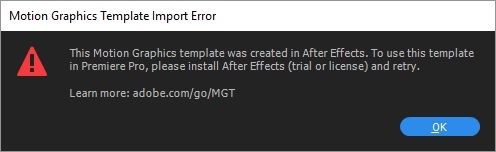
Для использования шаблонов анимационного дизайна, созданных в After Effects, требуется пробная или лицензированная версия After Effects, установленная на компьютере. Если вы являетесь подписчиком Creative Cloud, то у вас уже есть лицензия After Effects. Загрузите ее, используя приложение Creative Cloud. Если у вас есть лицензия на одно приложение Premier Pro, не требуется платная лицензия After Effects: вы можете установить пробную версию After Effects. После того как срок действия пробной версии истечет, шаблон анимационного дизайна After Effects все равно будет работать, при условии что вы не будете удалять истекшую пробную версию или установите платную версию After Effects. Не удаляйте истекшую пробную версию. Дополнительную информацию см. в разделе Ответы на распространенные вопросы о шаблонах анимационного дизайна.
After Effects
Adobe After Effects — программное обеспечение компании Adobe Systems для создания анимации, видеомонтажа и наложения эффектов на видеоряд. Позволяет выполнять множество задач: от анимирования статичной векторной графики до создания музыкальных клипов.

Пройдите тест из 10 вопросов и узнайте, какая дизайн-профессия подходит лично вам
Содержание
- Кто использует After Effects
- Возможности After Effects
- Функционал и интерфейс After Effects
- Достоинства и недостатки After Effects
- Где скачать и сколько стоит After Effects
Кто использует After Effects
Программа популярна среди представителей профессий, связанных с производством видеороликов:
- моушн-дизайнеров;
- дизайнеров интерфейсов;
- монтажеров;
- специалистов по спецэффектам;
- мультипликаторов и пр.
ИСКРА —
неделя знакомства с дизайн-профессиями
Выберите дизайн-профессию, которая нужна в IT.
разжечь искру
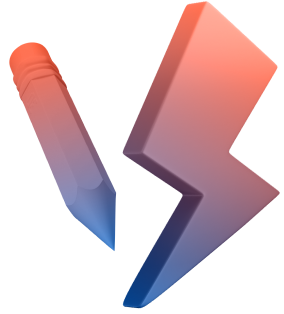
Возможности After Effects
Анимация векторных объектов. Часто используется в сфере рекламы. Из отдельных статичных элементов, нарисованных в Adobe Illustrator или ином редакторе векторной графики, можно создать видеоролики.
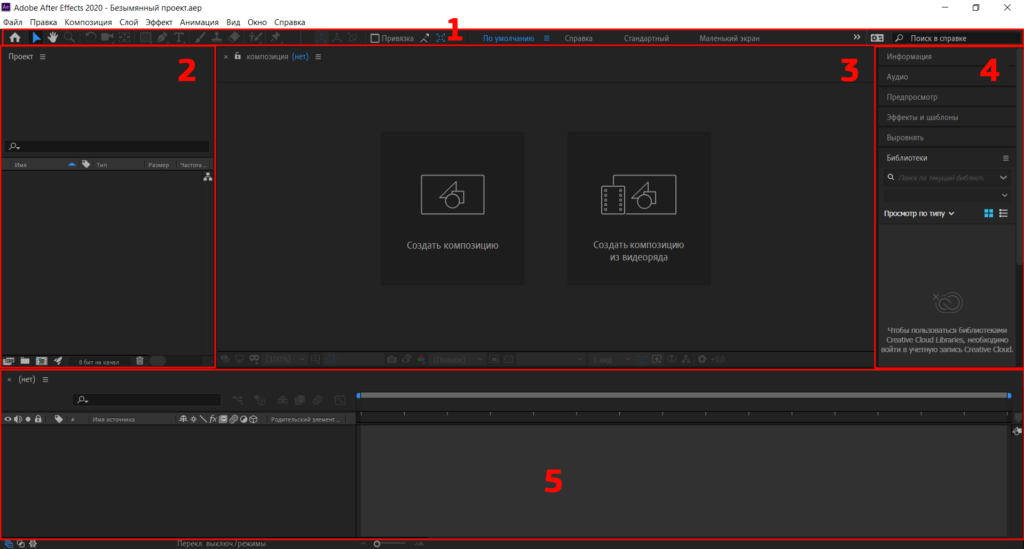
- Горизонтальная панель вверху. На ней расположены основные инструменты и параметры объектов. Они позволяют создавать, перемещать, стирать объекты. Например, с помощью инструмента «Прямоугольник» можно создать векторный объект с определенными цветами заливки и обводки. Для каждого инструмента предусмотрена горячая клавиша или сочетание клавиш, их можно посмотреть при наведении мыши. На верхней панели доступна «Справка» с короткими уроками по программе.
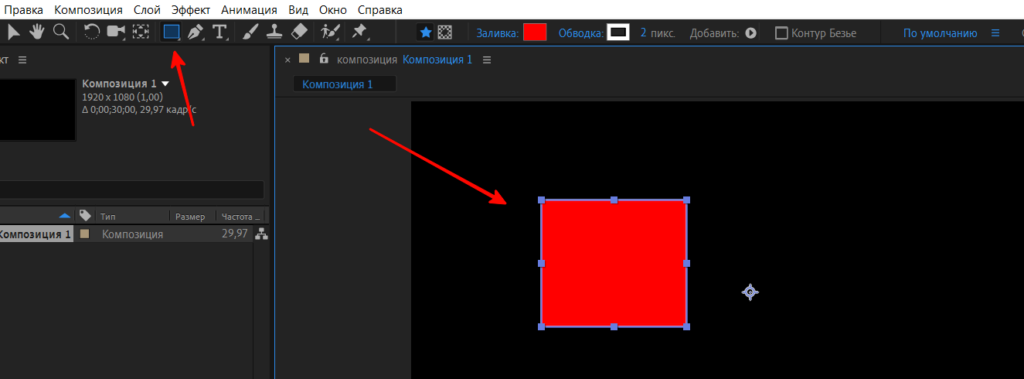
- Слева располагаются окна с информацией о проекте. Здесь перечислены все добавленные изображения, композиции, видеофрагменты, музыка, эффекты. Для каждого файла указан тип.
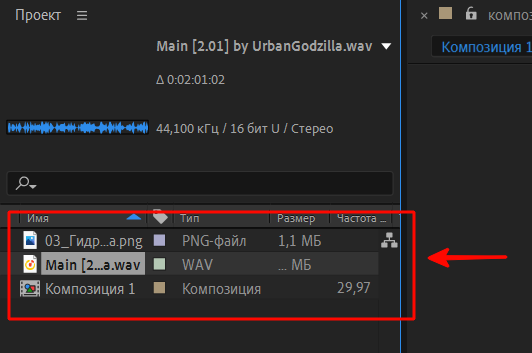
- Окно композиции. Находится в центральной части. В нем можно просматривать анимацию, а также напрямую редактировать объекты с помощью мыши: двигать их в нужном направлении, менять размеры, непрозрачность и т.д. В окне композиции есть собственное подменю, помогающее настраивать вид и редактировать кадр.
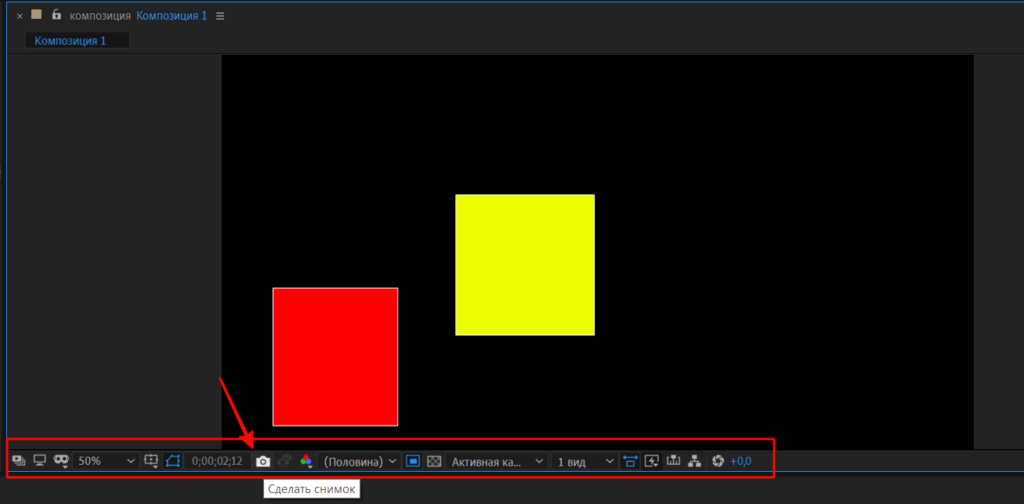
ИСКРА —
неделя знакомства
с дизайн-профессиями
Какие они — востребованные в IT дизайн-профессии? Знакомьтесь с ними в течение недели, выбирайте подходящую и получайте полезные подарки каждый день.
При подготовке материала использовались источники:
https://pentaschool.ru/glossary/chto-takoe-adobe-after-effects
https://helpx.adobe.com/ru/after-effects/faq.html